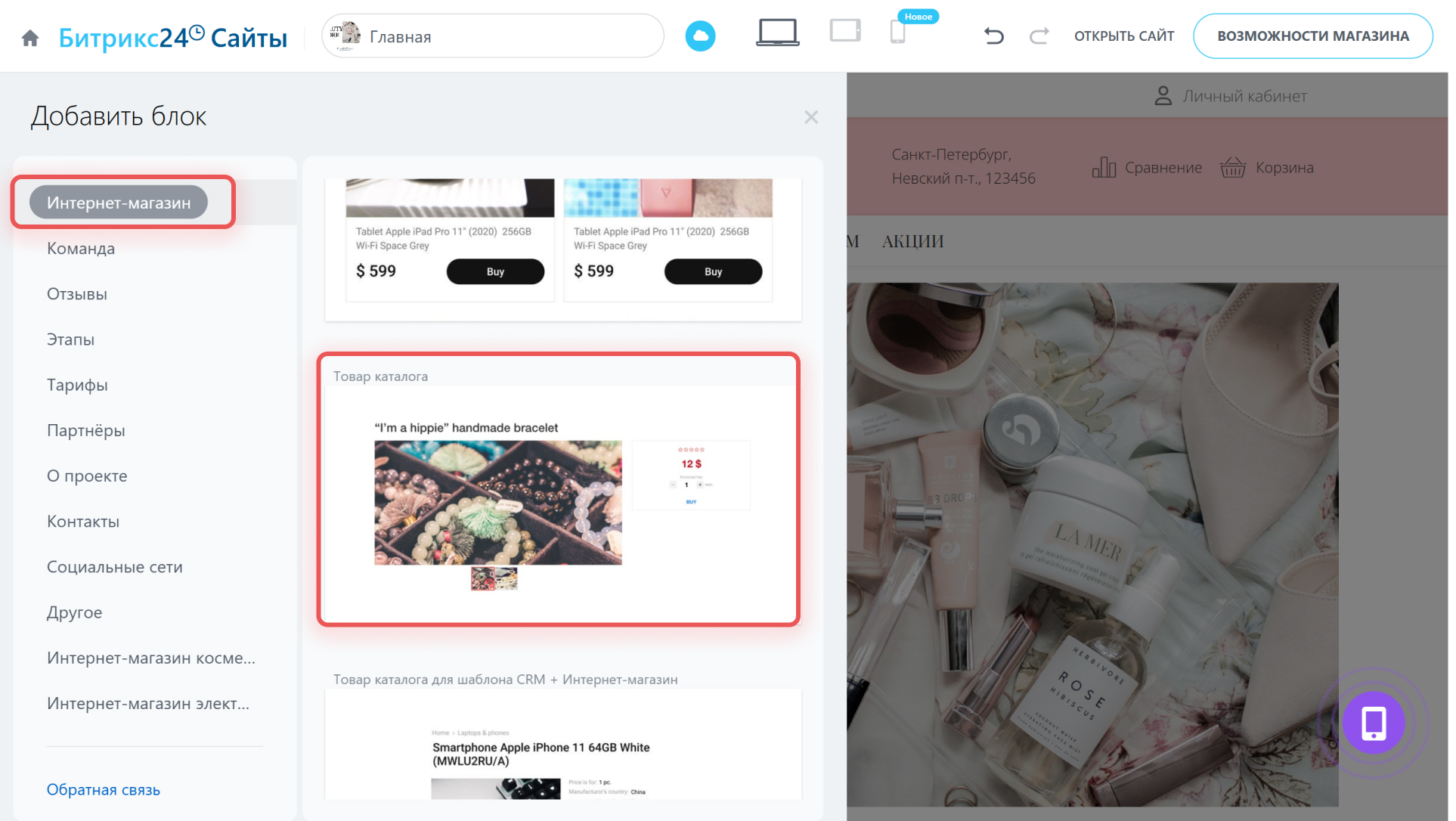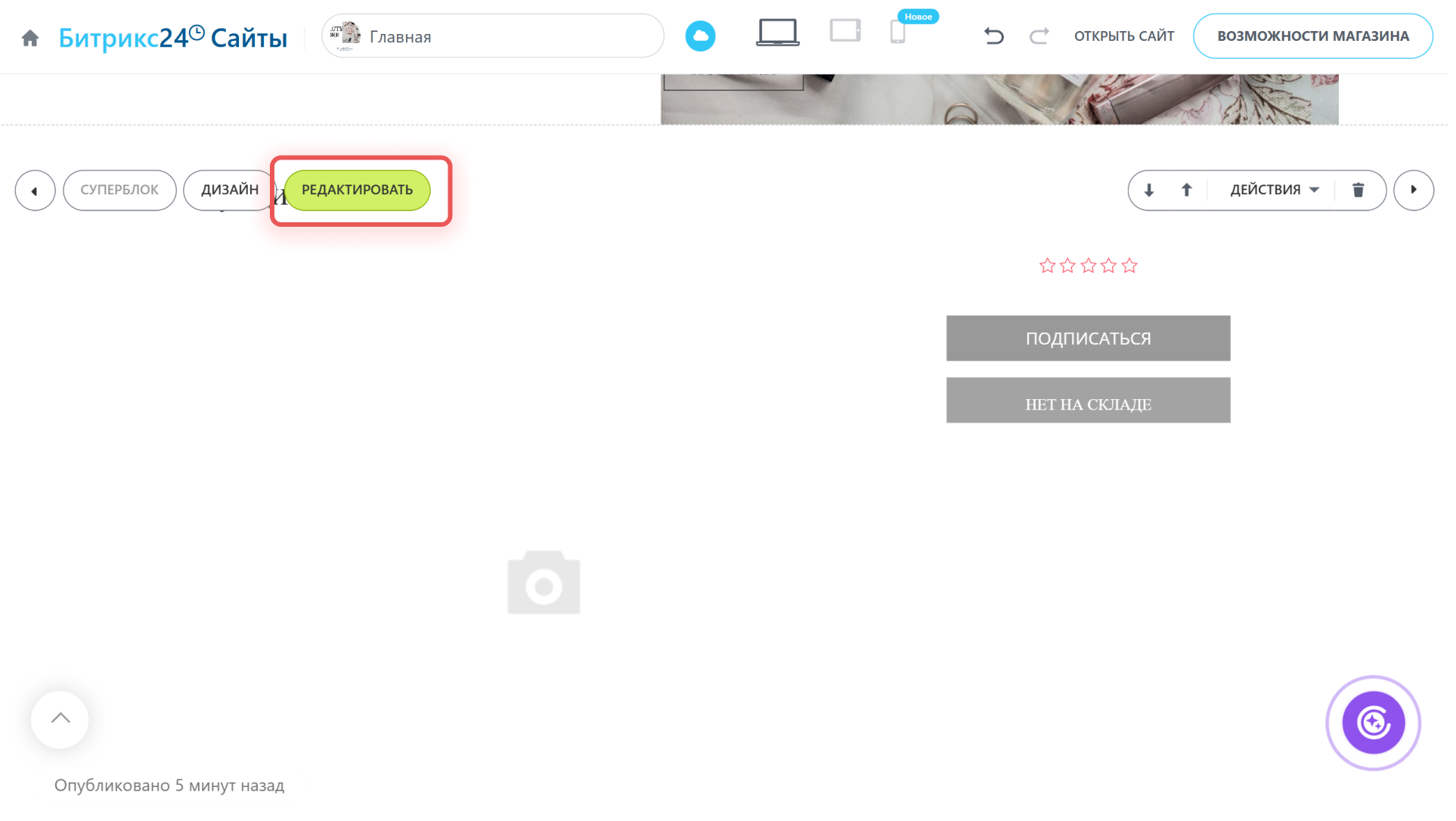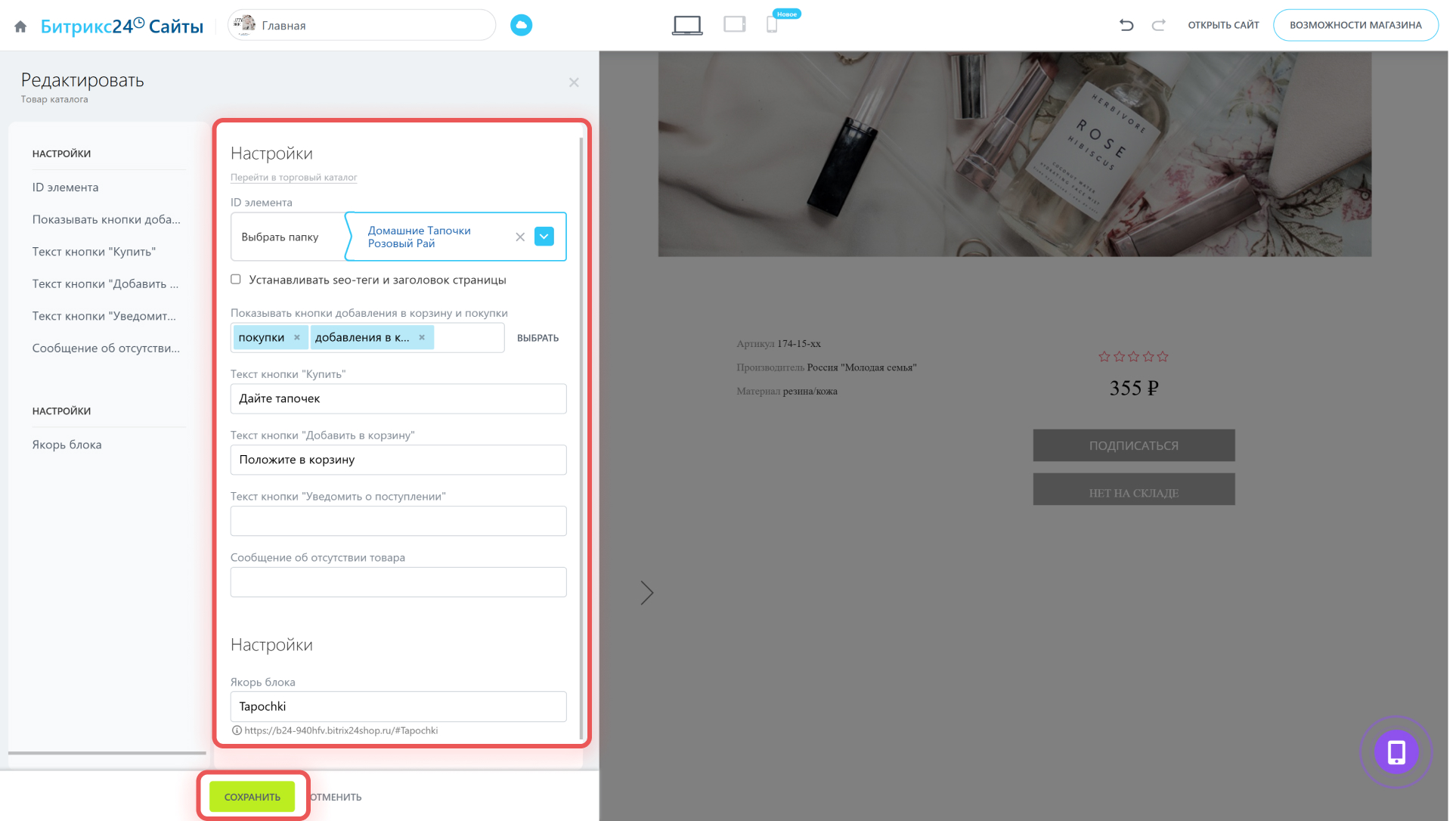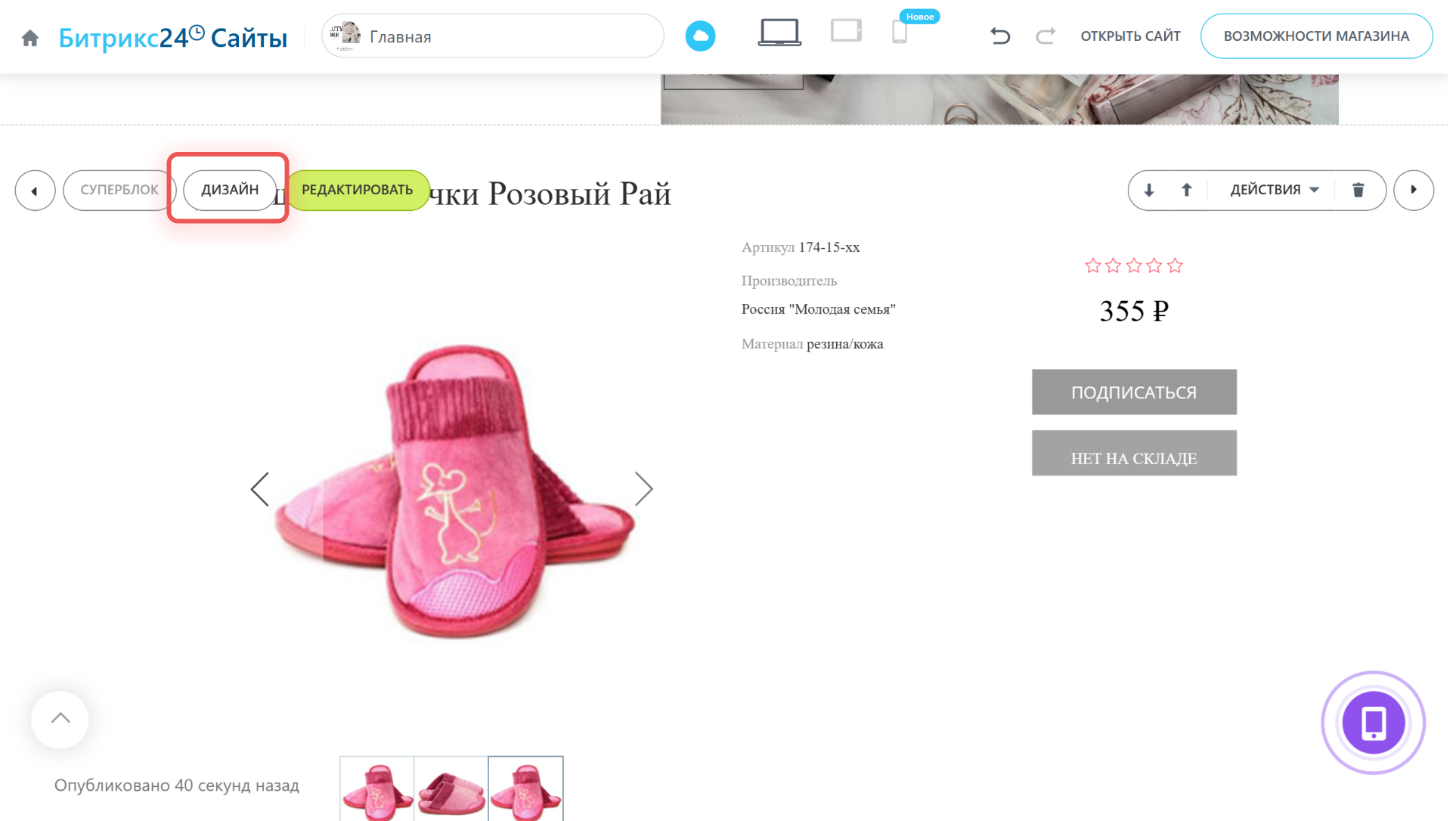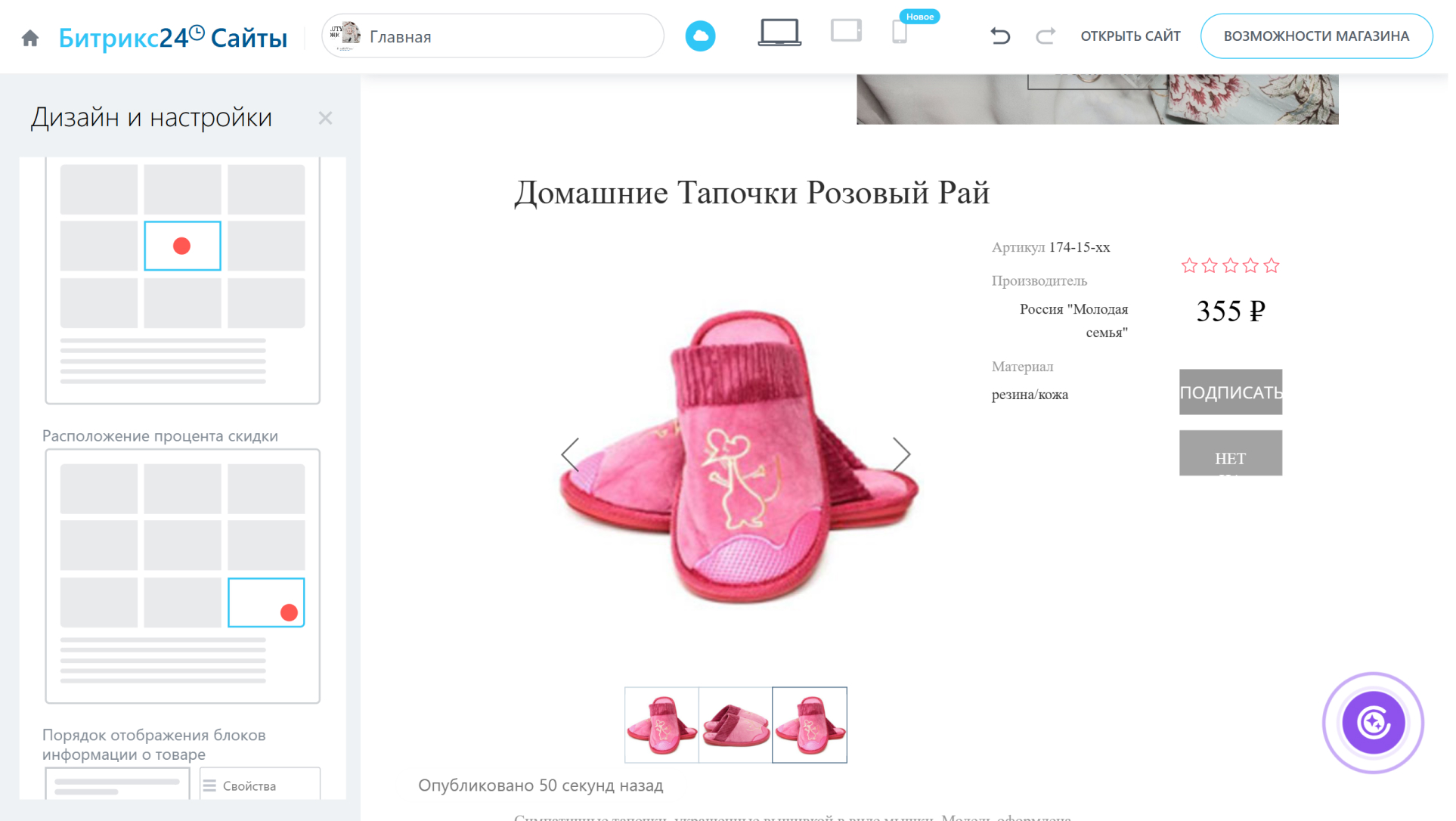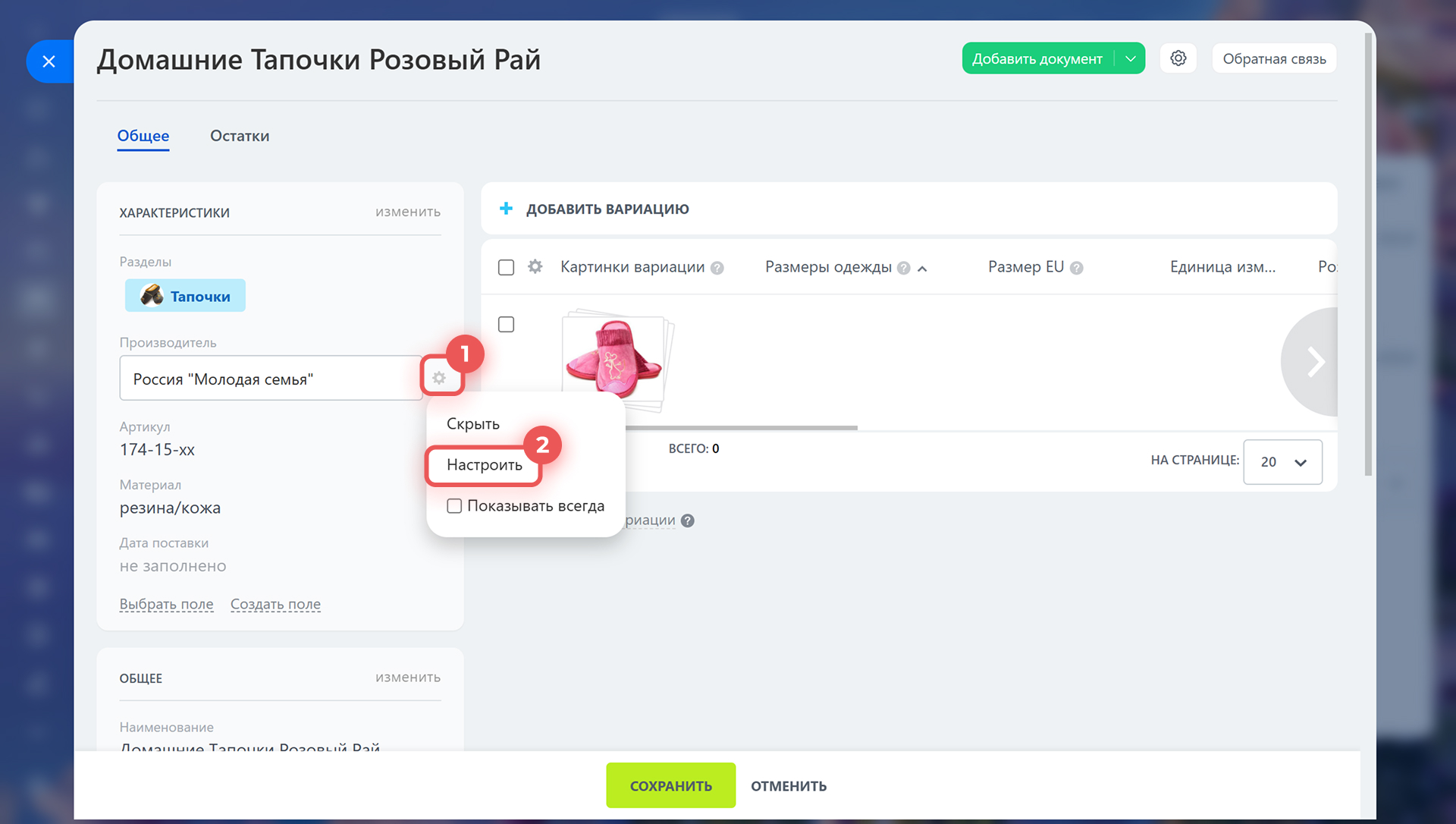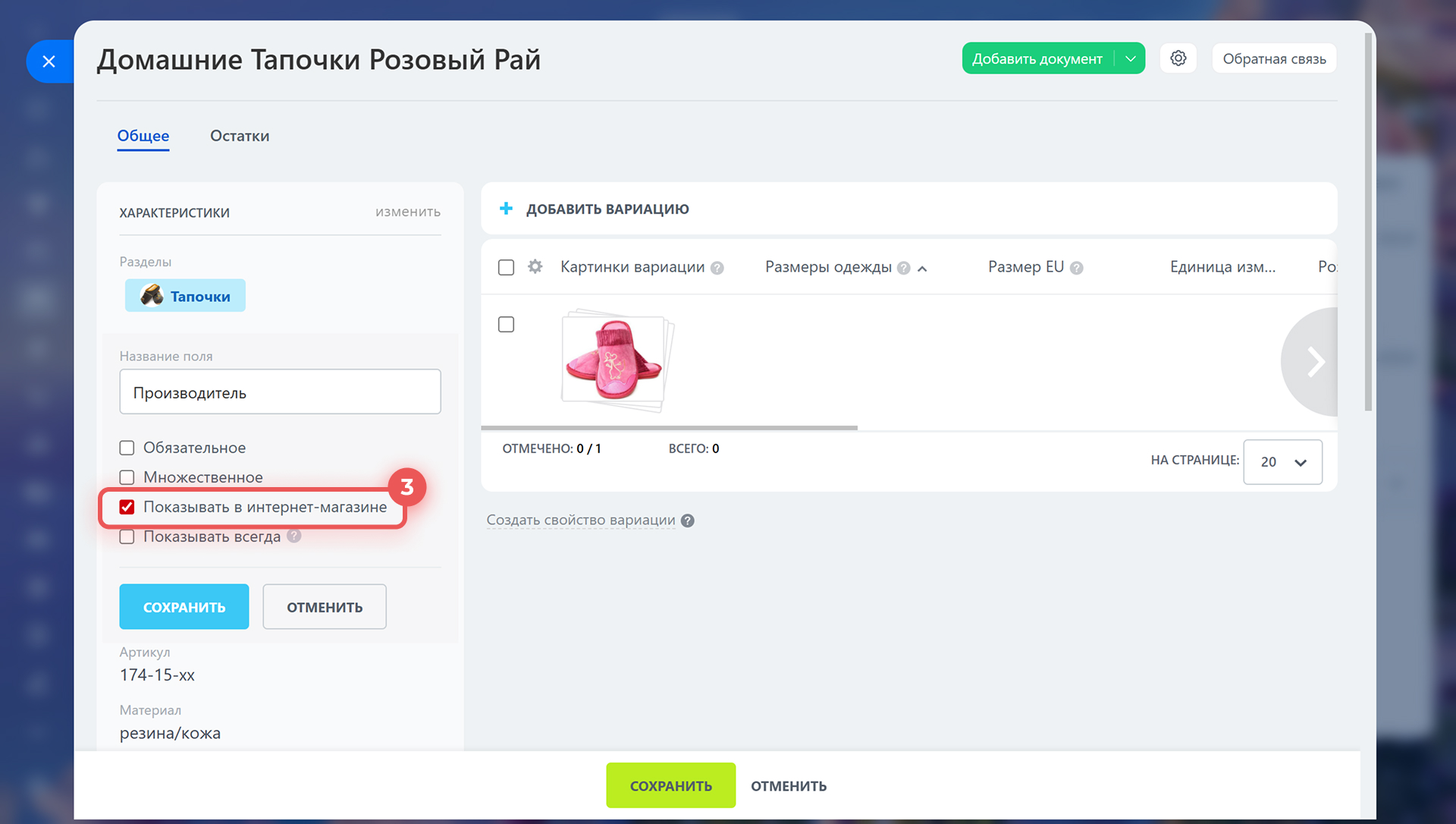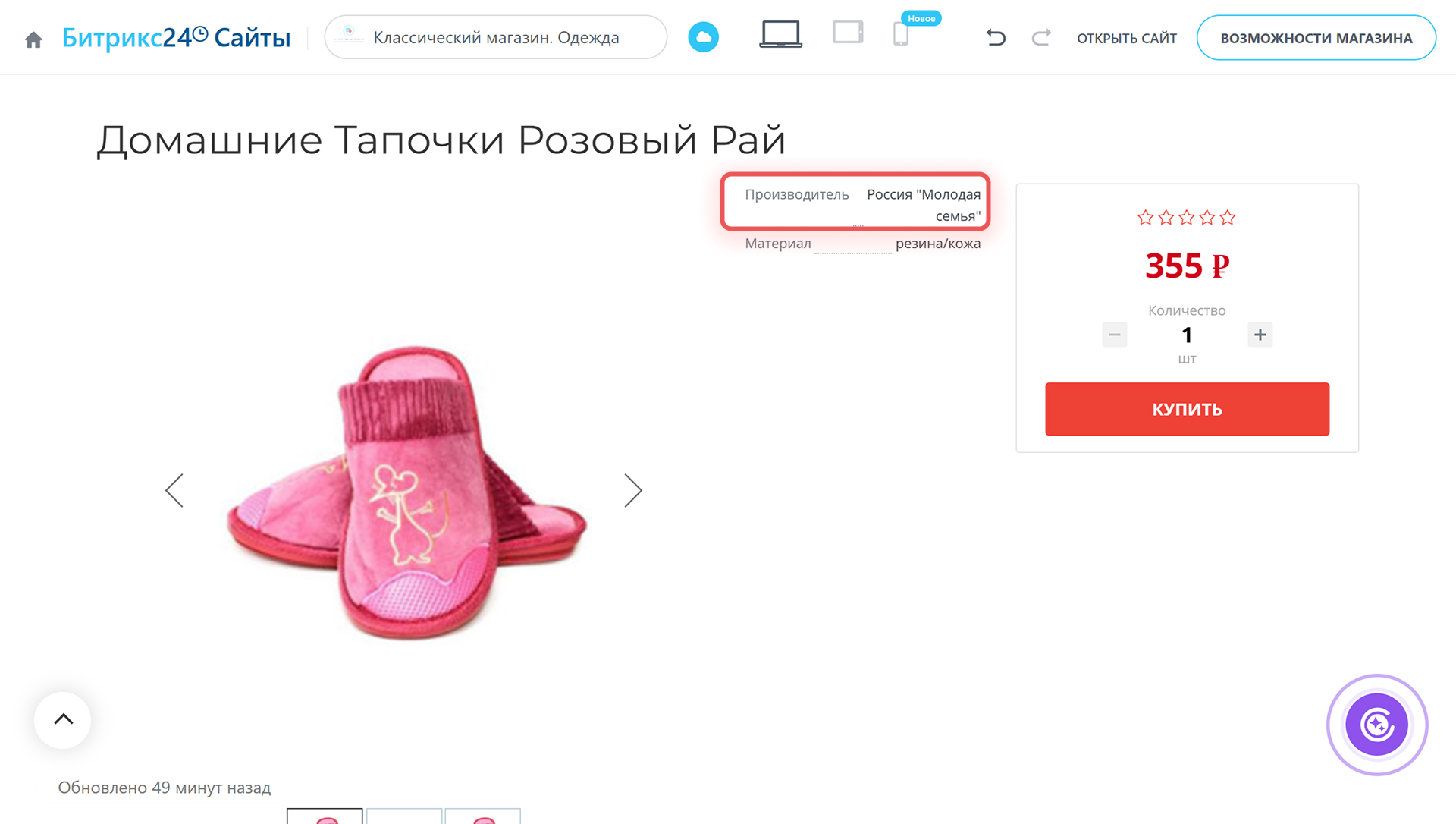Блок Товар каталога размещает на сайте детальную страницу одного товара. Рассмотрим настройки блока на примере. Создадим отдельную страницу для продажи товара по акции.
Добавим блок Товар каталога на страницу.
Настройки блока
Для перехода к настройкам блока нажмите Редактировать.
Рассмотрим каждую из настроек:
- ID элемента - какой товар будет показан на странице.
- Показывать кнопки добавления в корзину и покупки - можно разместить на странице кнопки покупки и помещения в корзину.
- Текст кнопки "Купить", Текст кнопки "Добавить в корзину" и Текст кнопки "Уведомить о поступлении" - что будет написано на каждой из кнопок.
- Сообщение об отсутствии товара - если у нас нет товара, который хочет купить клиент, то он получит это сообщение.
- Якорь блока - текст якоря для создания ссылки на блок.
Дизайн и настройки
Нажмите на кнопку Дизайн.
Кроме привычных настроек внешнего вида данный блок имеет Настройки отображения.
- Расположение меток товара и Расположение процента скидки — где будут показаны в блоке метки и скидки.
- Порядок отображения блоков информации о товаре - укажите, как будут располагаться блоки с информацией.
Как показать характеристики товара на детальной странице
Чтобы на странице товара в интернет-магазине отображались нужные характеристики — например, «Производитель», «Материал» или «Дата поставки», — добавьте их в карточку товара и включите отображение.
Откройте нужный товар в каталоге, нажмите Настроить напротив нужного поля, включите опцию Показывать в интернет-магазине и сохраните изменения.
После этого информация появится в детальной карточке товара на сайте.